如何在 Windows 10 中使用 Windows 資源管理器訪問 Linux 文件
2分鐘讀
發表於
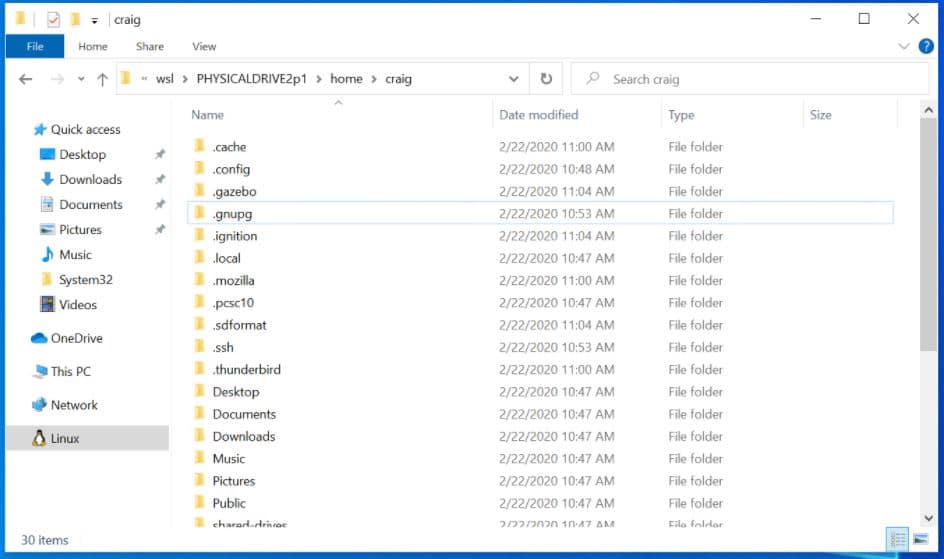
微軟今天宣布發布 Windows 10內幕預覽版構建20211 致開發頻道的內部人員。 這個新的 Insider 版本帶來了一項新功能,允許任何人訪問 Windows 本身不支持的 Linux 文件系統(例如 ext4)。 是的,如果您使用不同的磁盤通過 Windows 和 Linux 雙重引導,您現在可以從 Windows 訪問您的 Linux 文件。 您還可以使用 Windows 資源管理器訪問 Linux 文件。
此新的 Windows 10 功能啟用了 WSL 2 的新功能: wsl --mount. 此參數允許在 WSL 2 中附加和裝載物理磁盤。
以下是從 Windows 訪問 Linux 文件的方法:
要掛載磁盤,請使用管理員權限打開 PowerShell 窗口並運行:
wsl --mount <DiskPath>要列出 Windows 中的可用磁盤,請運行:
wmic diskdrive list brief要從 WSL 2 卸載和分離磁盤,請運行
wsl --unmount <Diskpath>掛載後,可以通過 Windows 資源管理器訪問這些磁盤,方法是導航到 \wsl$,然後導航到掛載文件夾。
目前,有一些限制。 只有物理磁盤可以附加到 WSL 2,並且不能附加單個分區。
資源: Microsoft微軟








